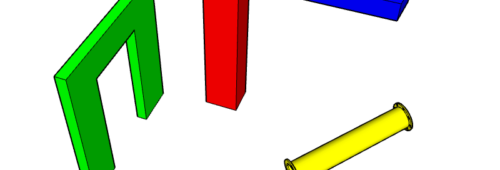Na stanowisku kierownika budowy, inżyniera lub inspektora nadzoru niejednokrotnie tworzymy protokół odbioru robót zanikających lub usterek. Taki sam stan rzeczy pojawia się w procesie utrzymania budynku. Roczne kontrole okresowe wymagają od audytora dokumentowania usterek w celu poprawnego wypełnienia formularza kontroli okresowej obiektu. Oczywiście prawo budowlane nie reguluje, w jaki sposób powinien wyglądać taki protokół, jednak audytor bierze na siebie odpowiedzialność z przeprowadzonej kontroli stanu technicznego budynku.
Zarówno odbiór robót zanikających, jak monitorowanie usterek czy kontrola błędów są dokumentowane zdjęciem oraz opisem problemu w odpowiednim protokole. Nie jest to problemem dla jednorazowego incydentu, schody pojawiają się, gdy mamy takich wpisów 30 lub 50 z jednej kontroli. Robiąc jedynie zdjęcia możemy zapomnieć o lokalizacji usterki oraz o tym, co powinniśmy zapisać w protokole. Oczywiście możemy nosić ze sobą kartkę i długopis i tworzyć opisy do każdej fotografii, ale to rozwiązanie wydaje się archaiczne. W pracy audytora przekonałem się na własnej skórze, że odpowiednie dokumentowanie danych jest kluczowe w celu wykonania rzetelnej kontroli okresowej budynku. Pokażę Ci, w jaki sposób zorganizowałem swoją pracę.
Optymalizujemy pracę
Najlepszym przykładem zastosowania poniższego przykładu pracy będzie kontrola okresowa budynku. Do zoptymalizowania pracy użyjemy: dysku Google, aplikacji Dokumenty Google oraz smartfona z systemem Android.
Po pierwsze logujemy się z poziomu komputera do dysku Google i zakładamy nowy Arkusz Google.
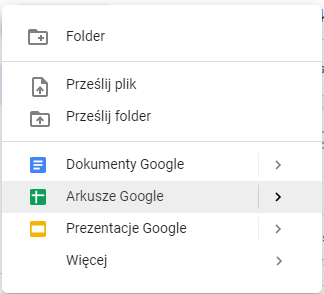
Formatujemy arkusz w taki sposób, żeby zmieściło się zdjęcie i opis problemu. Teraz zapisujemy arkusz pod dowolną nazwą, najważniejsze jest jego sformatowanie. Poniżej przykład sformatowania arkusza. Na takim sam pracowałem. I przyznam, że jest to sposób bardzo wygodny.
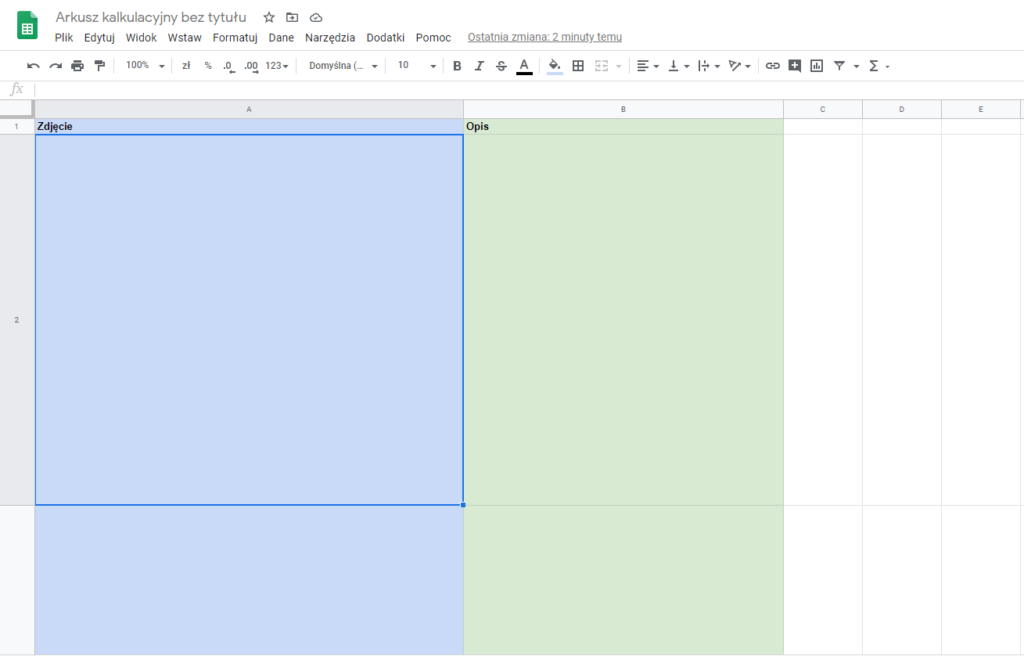
Pierwsze użycie naszego arkusza
Przede wszystkim na naszym telefonie musimy mieć zainstalowaną aplikację Arkusze. Jeżeli jej nie posiadasz pobierz ją ze sklepu Play. Jeżeli aplikację masz zainstalowaną uruchom ją i wybierz Arkusz, który utworzyłeś na komputerze, powinien wyglądać tak, jak na zdjęciu poniżej. Oczywiście możesz przybliżać i oddalać widok w taki sam sposób, jak robi się to ze zdjęciami.
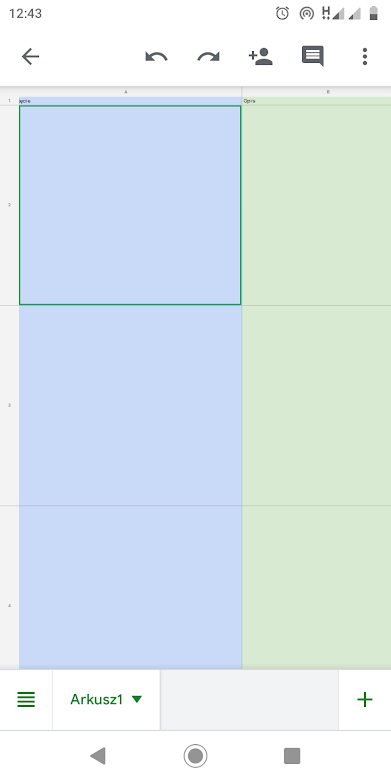
W celu dodania pierwszego zdjęcia kliknij w pole „Zdjęcia”, a następnie wybierz przycisk „+” z menu głównego aplikacji.
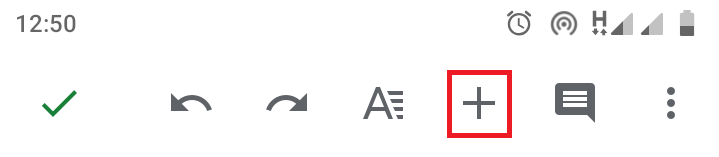
Następnie z menu wybierz „Obraz”, dalej „Obraz w komórce” i na końcu „Z aparatu”.
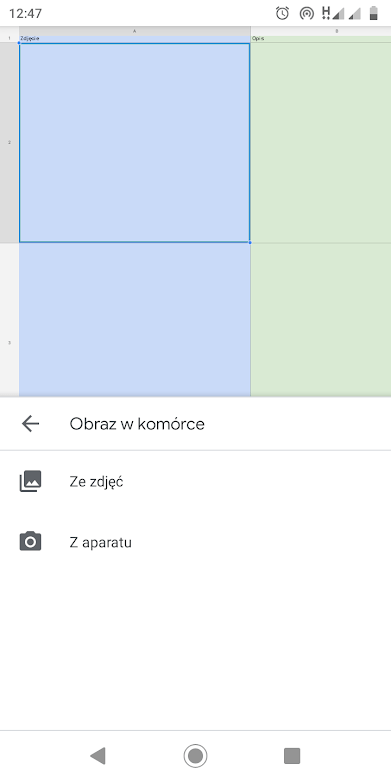
Teraz możemy dodać opis. Oczywiście podczas audytu lub odbioru nie masz czasu na pisanie. Dlatego użyjemy funkcji wpisywania głosowego. W tym celu wybierz pole „Opis”, kliknij „Wpisz tekst lub formułę” i po pojawieniu klawiatury, kliknij przycisk mikrofonu.
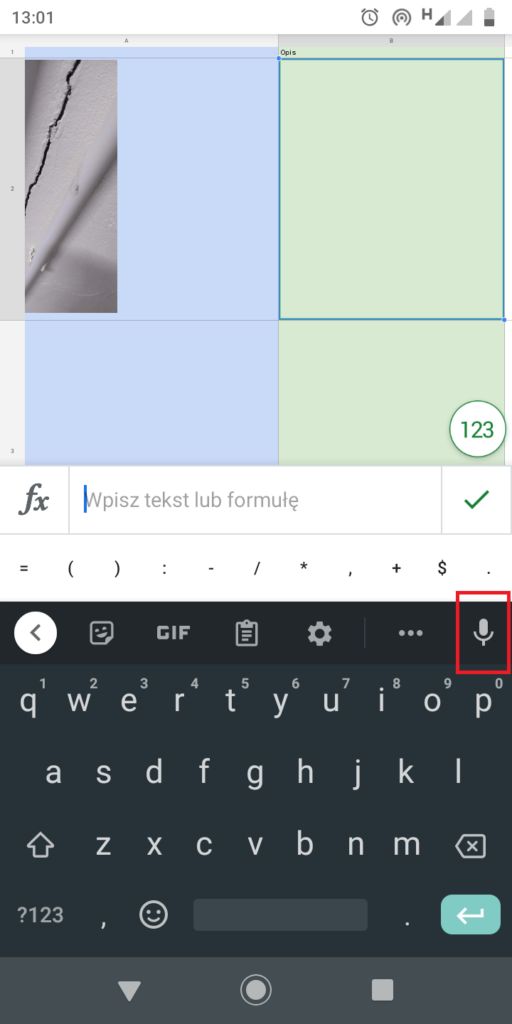
W celu zatwierdzenia naszego wpisu przyciśnij zielony przycisk „Check”.
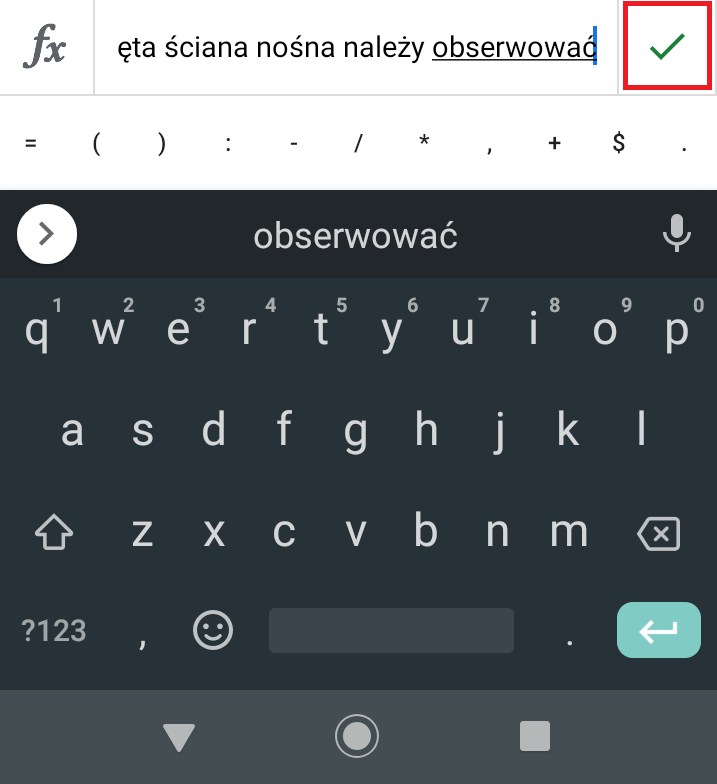
Co najważniejsze, aplikację Arkusze możesz zamknąć w dowolnym momencie. Nie musisz nic zapisywać, program automatycznie synchronizuje się z Internetem.
Odczyt kontroli okresowej na komputerze
Po wykonaniu pracy przechodzimy na dysk Google i otwieramy nasz arkusz.
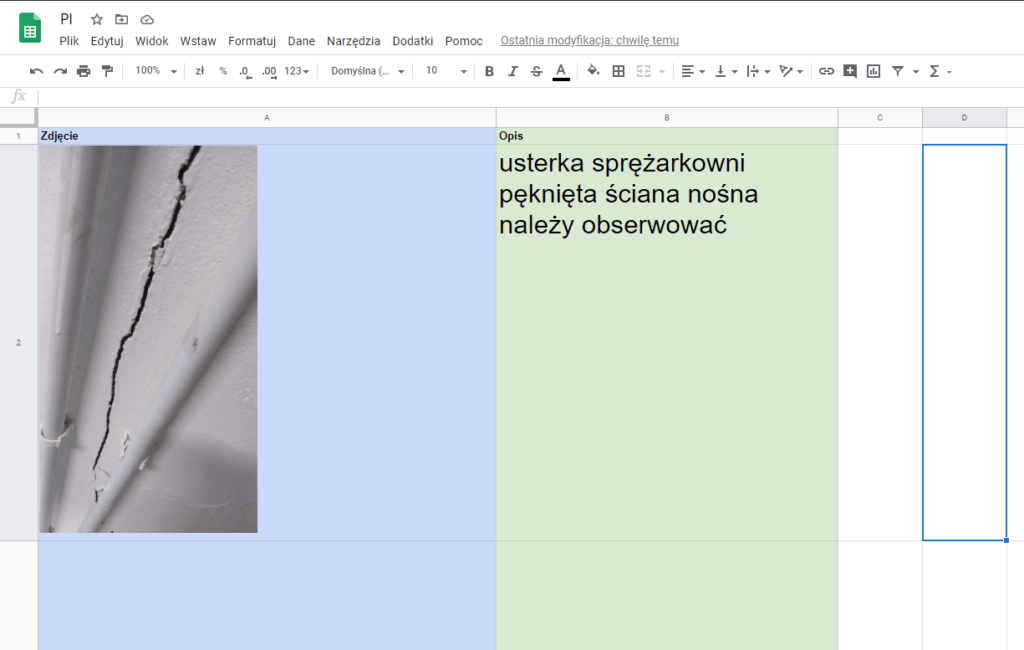
Z wynikami pracy możemy zrobić, co chcemy. Najlepiej pobrać arkusz w formacie (.xlsx) i na jego podstawie stworzyć profesjonalny formularz. Kontrola okresowa budynku przeprowadzona w taki sposób, będzie bardziej rzeczowa. Wykorzystanie funkcji przekształcania mowy na tekst pozwoli nam zawrzeć więcej szczegółów w protokole, przy czym zaoszczędzimy sporo czasu i nie oderwiemy naszej uwagi od kontrolowanego elementu.